ha a Microsoft Excel programot használja Mac számítógépén, mentheti a létrehozott táblázatokat, és megnyithatja azokat a Numbers alkalmazásban, az Apple táblázatkezelő alkalmazásában. Ez egy praktikus funkció, amelyet arra az esetre használhat, ha nem fér hozzá a Microsoft alkalmazásaihoz.
az Apple iWork alkalmazásai ingyenesen elérhetők az App Store-ban:
(szövegszerkesztő),
(táblázatkezelő), és
(prezentációk). Az alkalmazások futtatásához Mac számítógépén macOS Catalina 10.15 vagy újabb verzióval kell rendelkeznie. Ezek az alkalmazások importálhatják az Office-dokumentumokat. Így nyithatja meg az Excel táblázatokat számokban, valamint exportálhatja a számok táblázatait az Excelben való használatra.
Microsoft Excel táblázatok importálása Apple számokba
ez az eljárás működik .xlsx és .xls fájlformátumok. Importálhat is .csv és tabulátorral tagolt fájlok.
- indítási számok (a Mac alkalmazások mappájában található).
- az alkalmazás indításakor automatikusan megnyíló ablakban keresse meg az Excel fájl helyét. Például, ha a Dokumentumokban van, kattintson a bal oldali sáv dokumentumok mappájára. (Kattintson a Fájl menüre is, válassza a Megnyitás lehetőséget, majd keresse meg a táblázatot.)
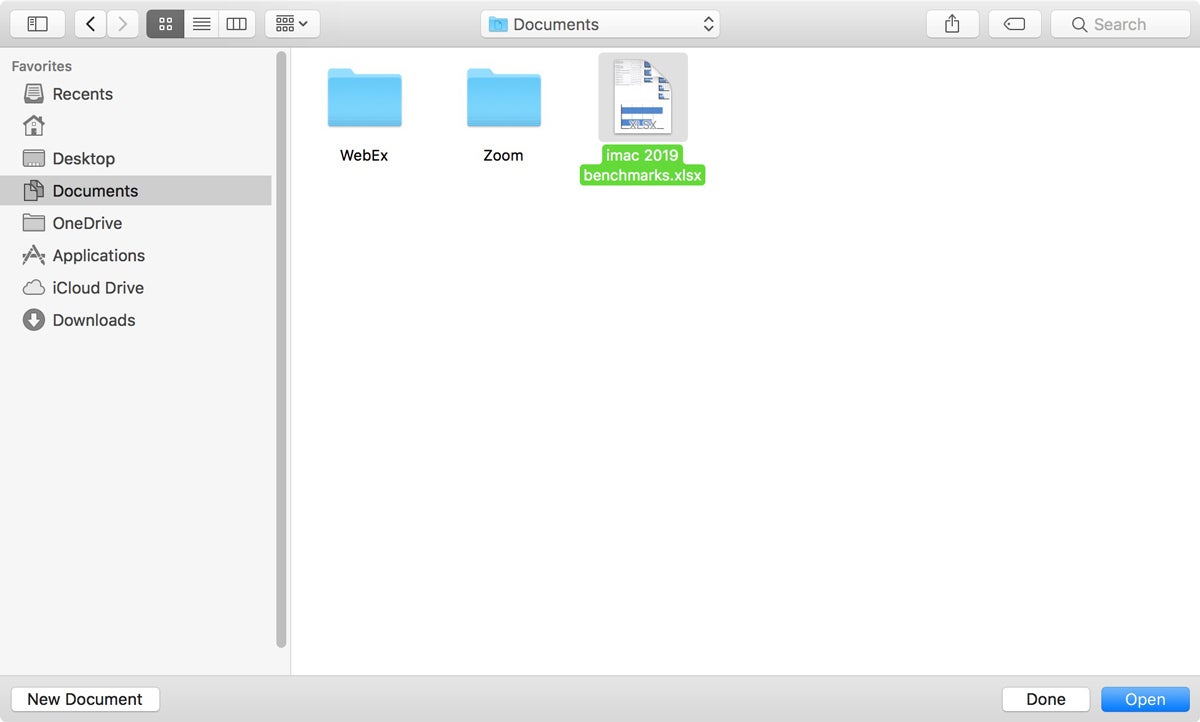
- Miután megtalálta a fájlt, válassza ki, majd kattintson a Megnyitás gombra. Megjelenik egy előrehaladási ablak.
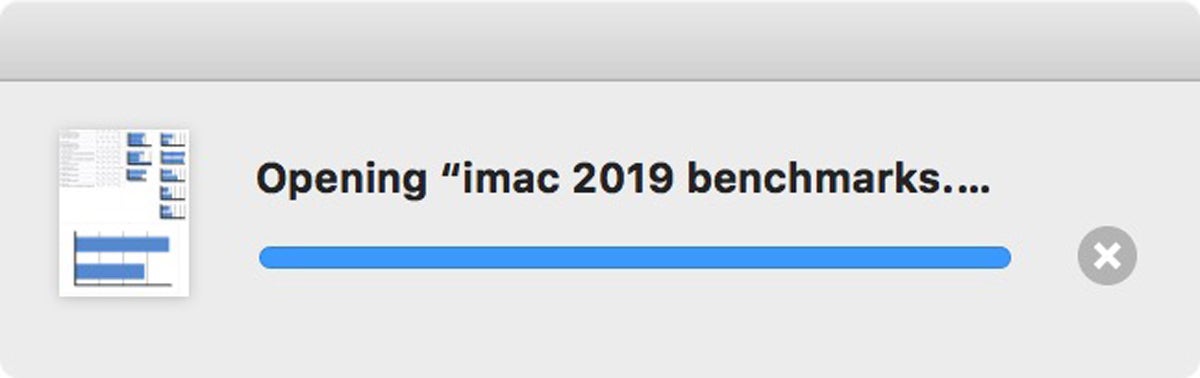
- megjelenhet egy ablak, amely elmagyarázza az importálási folyamat során végrehajtott módosításokat. Minél bonyolultabb az Excel táblázata (sok képlet, diagram stb.), annál nagyobb a lehetősége annak, hogy változtatni kell. Minél egyszerűbb a táblázat, annál jobban hasonlít a fájl az Excelben létrehozott fájlhoz.
- ez az. Az Excel fájlnak számokban kell megnyílnia.
mielőtt elkezdené dolgozni a táblázaton, alaposan nézze át. Lehet, hogy a formázás megváltozott, különösen a diagramok esetében. Ellenőrizze, hogy a használt képletek sértetlenek-e. Mindig van esély arra, hogy annyi minden történt az importálás során, hogy nem tudja használni a táblázatot.
hogyan exportálhat Apple Numbers fájlokat Microsoft Excel spreadsheets formátumban
ha már dolgozott a Numbers alkalmazásban, és végül visszatér az Excelbe, exportálhatja a táblázatot Excel fájlként. Itt van, hogyan.
- számokban kattintson a Fájl menüre, és mozgassa a kurzort az “Exportálás.”
- megjelenik egy felugró menü. Válassza Az Excel Lehetőséget.
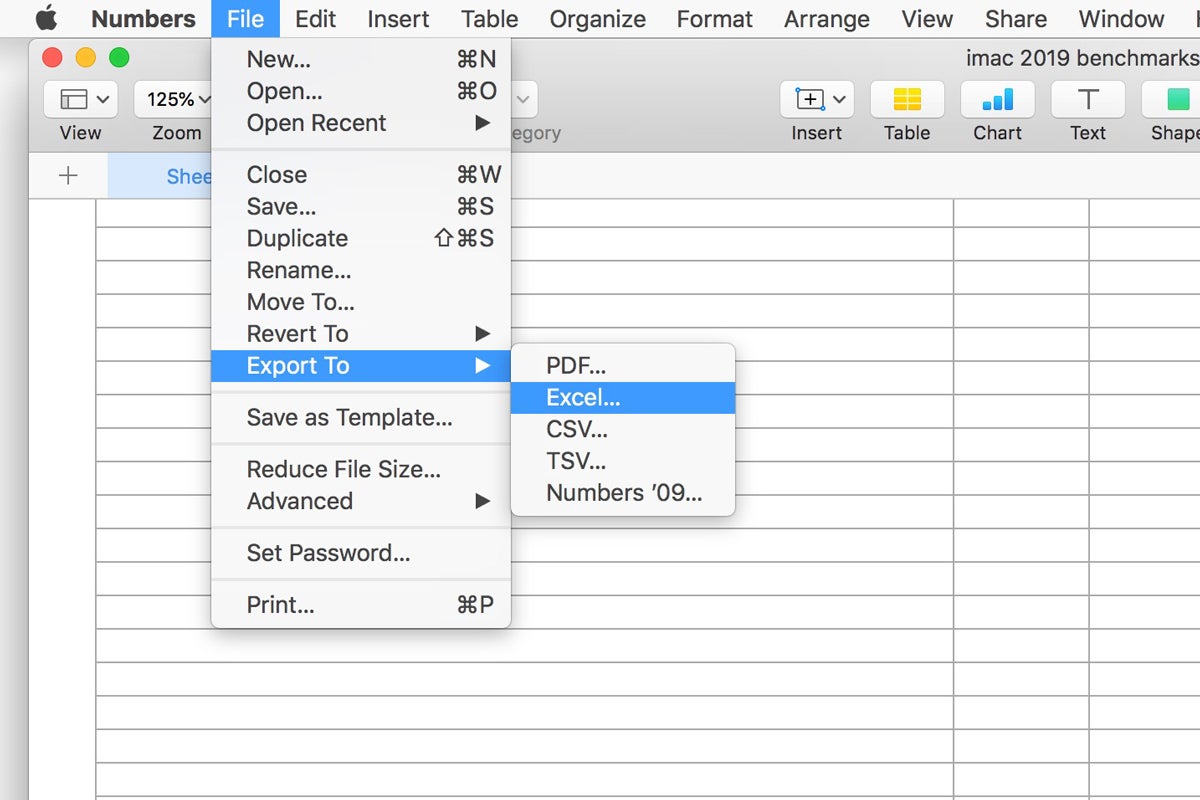
- a következő megjelenő táblázatkezelő exportálása ablakban dönthet úgy, hogy tartalmaz egy összefoglaló munkalapot, és jelszót igényel. Kattintson a Speciális beállítások, és választhat .xlsx és .xls fájlformátumok. Kattintson a Tovább gombra, ha befejezte a lehetőségek kiválasztását.
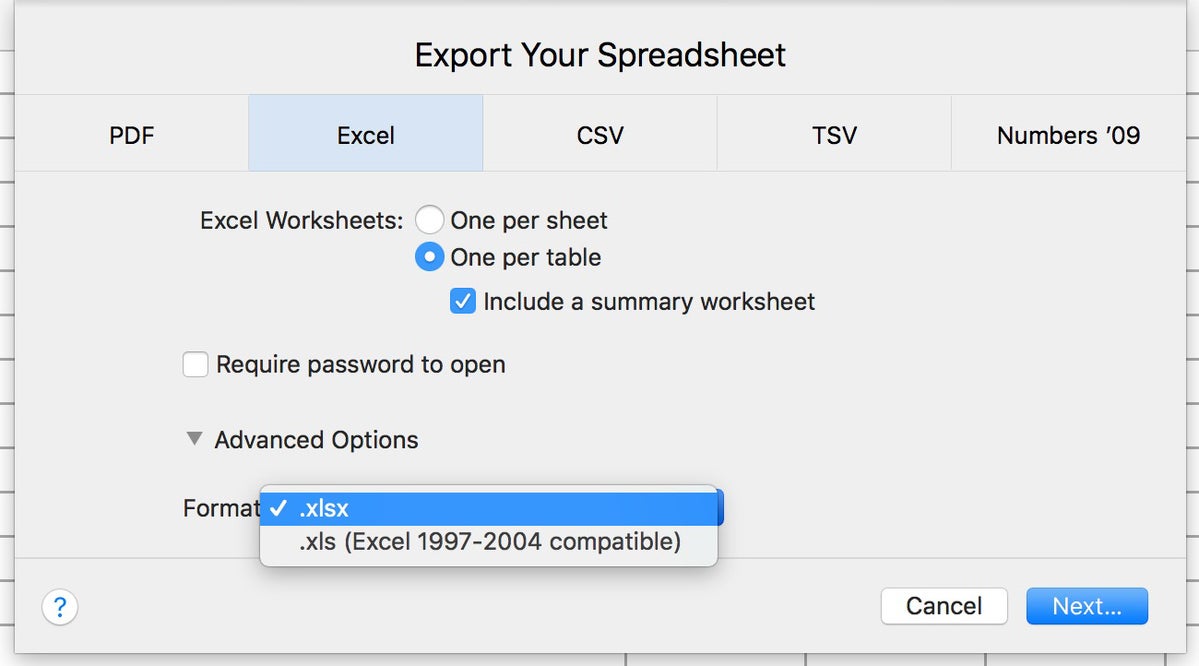
- válassza ki, hová szeretné menteni a fájlt, és nevezze el.
- ha az Exportálás gombra kattint, ez menti a fájlt.